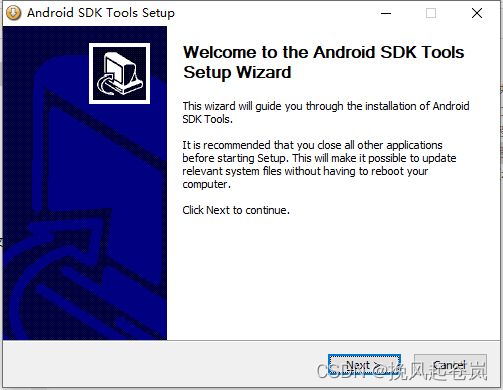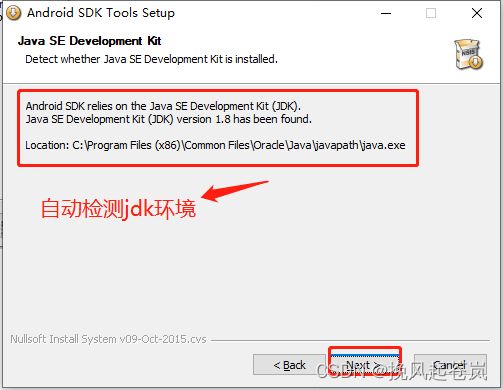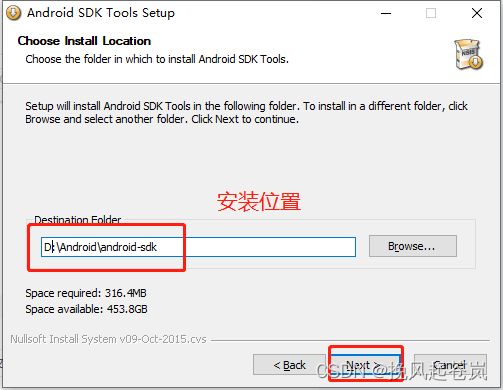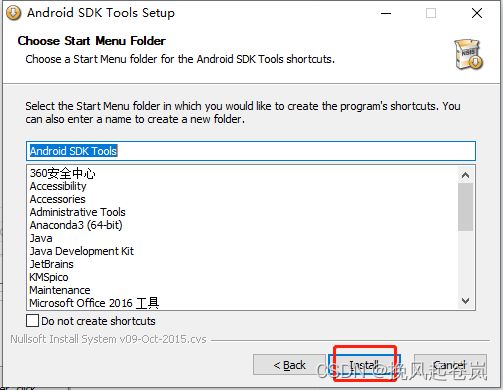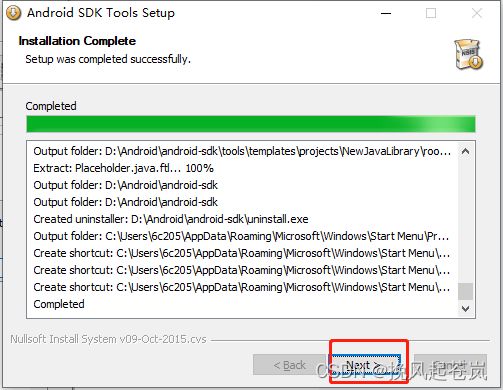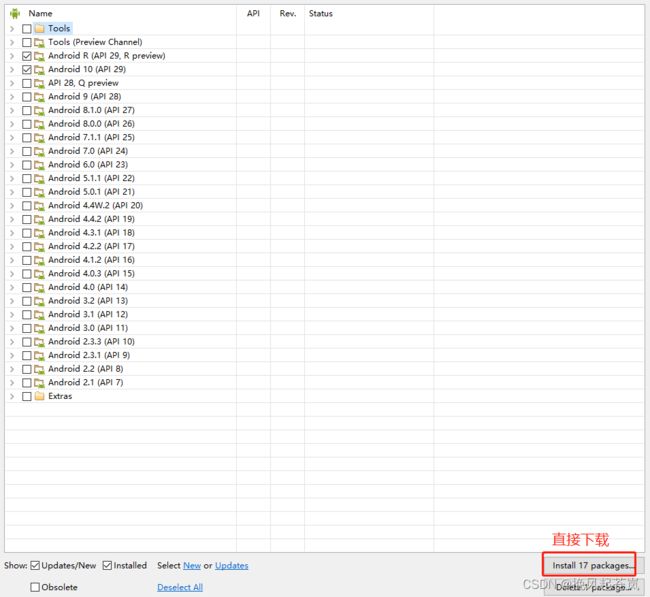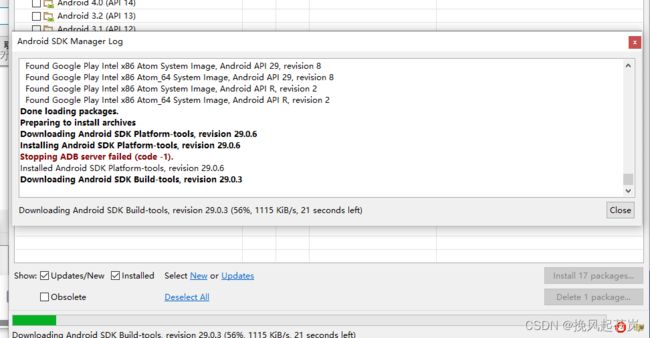Android SDK Windows 安装及环境配置教程
目录
第一步、检查电脑是否安装上java的jdk,没有装上jdk的话,得重新装上jdk
第二步、下载 Android SDK Tools(网站如果打不开的话,建议使用魔法,或者后台私信我发安装包)
第三步、安装Android SDK
第四步、AndroidSDK环境变量的配置
第一步、检查电脑是否安装上java的jdk,没有装上jdk的话,得重新装上jdk
java -version第二步、下载 Android SDK Tools(网站如果打不开的话,建议使用魔法,或者后台私信我发安装包)
AndroidDevTools - Android开发工具 Android SDK下载 Android Studio下载 Gradle下载 SDK Tools下载
双击运行程序包.exe文件
上面这张图没上传到,又不想重新截图,就这样子啦,问题不是很大。
第三步、安装Android SDK
打开刚刚软件的安装位置,启动SDK Manager.exe程序,下载Tools工具
如果想要指定下载的话,可以自己去了解一下需要哪些工具,不然的话就一键无脑下载就了。
----下载完毕之后呢,就可以开始配置AndroidSDK的环境变量了。。。。。
第四步、AndroidSDK环境变量的配置
添加系统变量,变量名:ANDROID_HOME,变量值为:AndroidSDK安装路径。
OK,接着继续给Tools工具添加PATH路径。(在SDK安装目录下)
1、添加 Android—API 安装路径
2、添加 tools安装路径
3、添加platform-tools 安装路径
到这里就全部完成安装了。